现在网络流行了,我们聊天时也离不开GIF图片。但当使用时,遇到较大的GIF会影响发送的速度,因此我们需要把GIF大小稍微压缩一些。一般而言,普通gif动图大小不能超过5M。下面就让我们一起来和我们一起分享电脑上怎么压缩gif图片大小!一款能方便地压缩gif图片大小的软件,能快速帮助我们压缩gif图片。
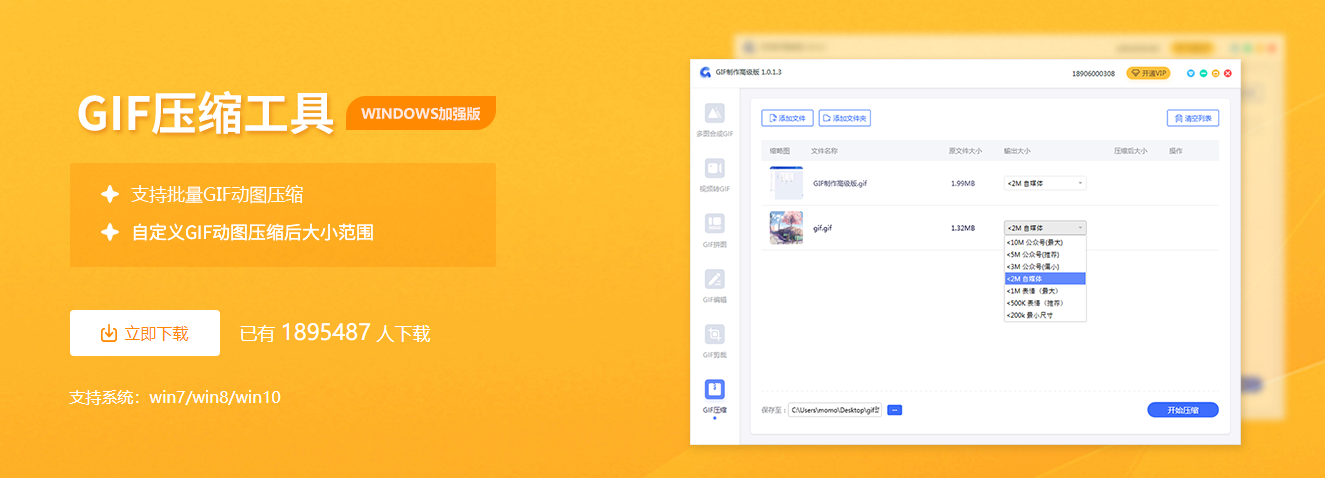
gif压缩工具介绍:
gif制作高级版是一款拥有多个gif制作功能的软件,支持多图合成gif、视频转gif、gif拼图、gif编辑、gif剪裁、gif压缩等功能,能够满足我们对gif的基本制作。不管你想要制作简单的gif还是高级一点的gif,这款软件都可以帮你实现。小白不想接触太难的操作,使用gif制作高级版,简单明了的解决你所面临的难题,轻轻松松制作gif图片。
gif压缩操作: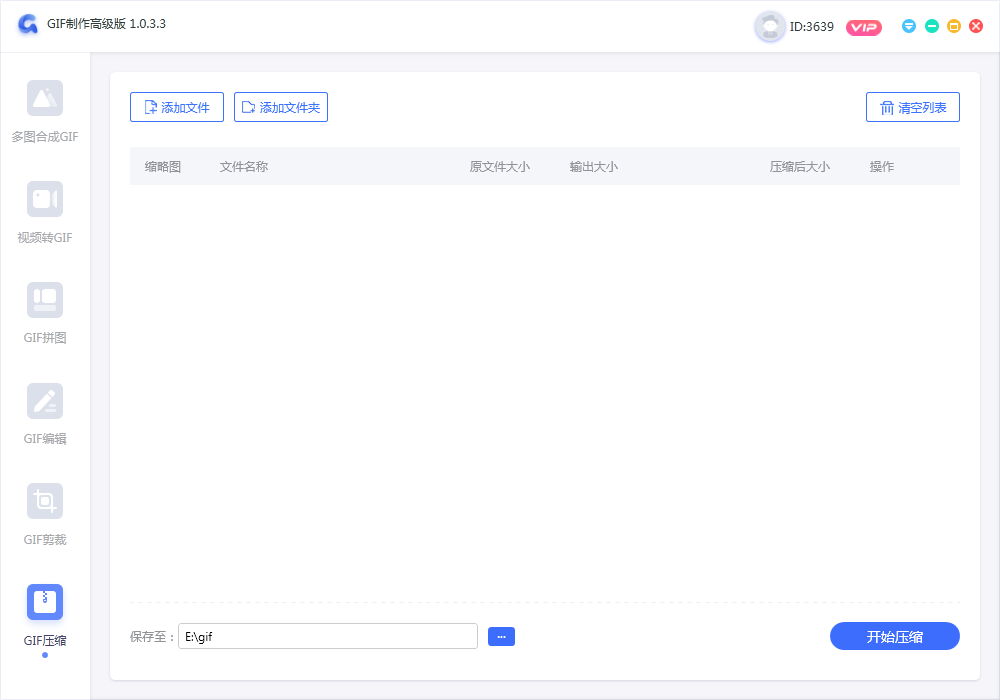
1、打开gif制作高级版,选择:“gif压缩”
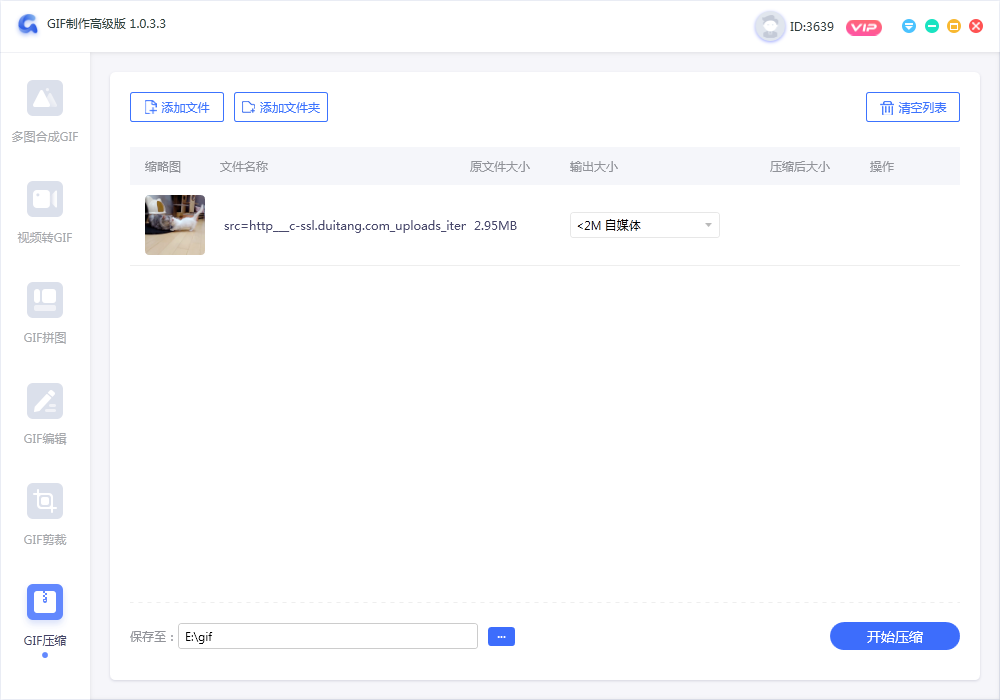
2、把需要压缩的gif图片添加上去。
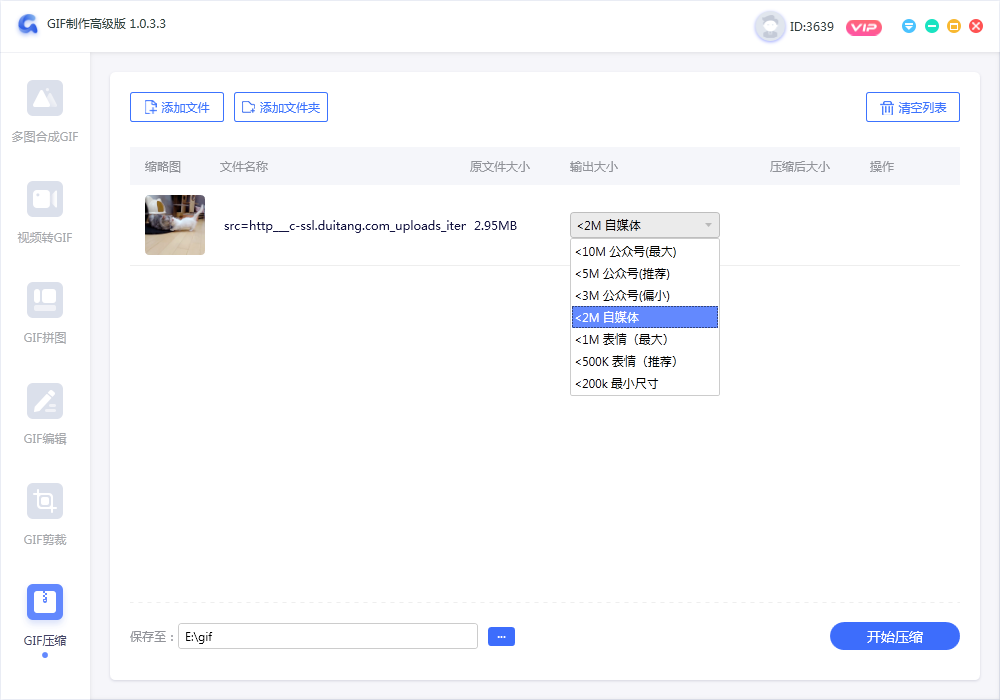
3、选择要压缩的大小,点击开始压缩。
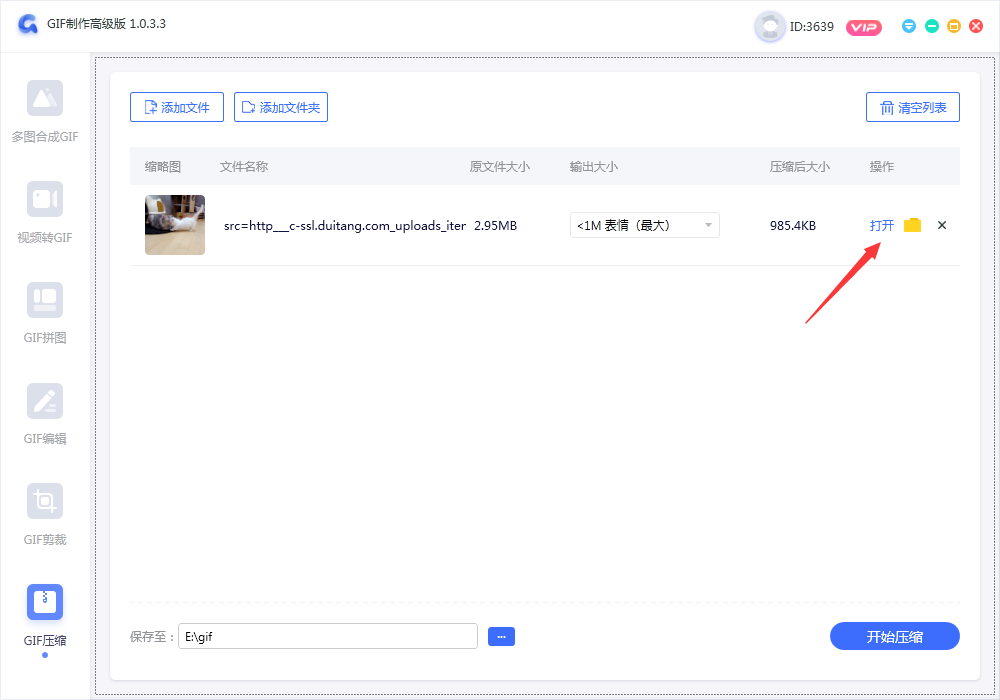
4、压缩完成,打开查看。
好了,电脑上怎么压缩gif图片大小的方法就讲到这里了,如果大家感兴趣的话,可以关注我们的官网,我们会定期给大家分享一些关于gif图片制作的信息,欢迎大家关注哦。

我拉网GIF制作
免费的GIF制作软件,轻松搞定表情包制作

 客户端下载
客户端下载
 GIF制作基础版
GIF制作基础版 GIF制作高级版
GIF制作高级版
 登录
登录 GIF压缩
GIF压缩

